こんにちは!DockerやDocker Composeをマスターした皆さん、次のステップに進む準備はできていますか?
「Docker Composeで複数コンテナは管理できるようになったけど…」
「本番環境でもっと高度な運用がしたい」
「Kubernetesって聞いたことはあるけど、難しそう…」
そんな風に感じている方にぜひ読んでほしい内容です!
今回も、小笠原種高さんの「仕組みと使い方がわかる Docker&Kubernetesのきほんのきほん」を参考に、DockerからKubernetesへのステップアップ方法を詳しく解説していきます。
この記事を読み終える頃には、「Kubernetesって思ったより分かりやすいじゃん!」と感じられるはずです。一緒に次のレベルへ進んでいきましょう!
なぜKubernetesが必要なのか?
Docker Composeの限界
まず、「Docker Composeで十分じゃない?」という疑問にお答えしましょう。
Docker Composeは確かに便利です。でも、以下のような場面で限界を感じることがあります:
スケールの問題
# Docker Composeでスケールアップ
docker-compose up --scale web=3これで3つのWebコンテナが起動しますが…
- 負荷に応じた自動スケールはできない
- コンテナが落ちても自動復旧しない
- 複数サーバーにまたがった配置はできない
運用の問題
- ローリングアップデートが難しい
- リソース制限の管理が複雑
- 監視・ログ収集の仕組みが別途必要
コンテナオーケストレーションとは
コンテナオーケストレーションとは、複数のコンテナを自動的に管理・運用する技術のことです。
まるでオーケストラの指揮者のように、たくさんのコンテナ(楽器)を協調して動かすイメージですね!
主な機能:
- 自動配置: 最適なサーバーにコンテナを配置
- 自動復旧: 落ちたコンテナを自動で再起動
- 自動スケール: 負荷に応じてコンテナ数を調整
- 負荷分散: アクセスを複数コンテナに分散
- ローリングアップデート: 無停止でアプリを更新
Kubernetesが解決する課題
Kubernetesは、これらすべての課題を解決してくれます!
高可用性
コンテナやサーバーが故障しても、サービスは継続します。
スケーラビリティ
アクセスが増えても、自動的にコンテナを増やして対応。
効率性
サーバーリソースを最大限活用した配置を自動計算。
一貫性
開発・ステージング・本番環境で同じ仕組みを使用。
Kubernetesの基本概念を理解しよう
Pod、Service、Deploymentって何?
Kubernetesには独特な用語がたくさん出てきます。でも心配いりません!一つずつ丁寧に説明しますね。
Pod(ポッド)
- Kubernetesの最小デプロイ単位
- 1つ以上のコンテナをまとめたもの
- 同じPod内のコンテナは同じサーバーで実行される
apiVersion: v1
kind: Pod
metadata:
name: my-pod
spec:
containers:
- name: web
image: nginx
ports:
- containerPort: 80Service(サービス)
- Podへのアクセス経路を提供
- Podが増減しても、アクセス先は変わらない
- ロードバランサーの役割も担う
apiVersion: v1
kind: Service
metadata:
name: my-service
spec:
selector:
app: web
ports:
- port: 80
targetPort: 80
type: LoadBalancerDeployment(デプロイメント)
- Podの管理を自動化
- 指定した数のPodを維持
- ローリングアップデートも可能
apiVersion: apps/v1
kind: Deployment
metadata:
name: my-deployment
spec:
replicas: 3
selector:
matchLabels:
app: web
template:
metadata:
labels:
app: web
spec:
containers:
- name: web
image: nginxノードとクラスターの仕組み
ノード
- Kubernetesが管理する1台のサーバー
- 物理サーバーでも仮想マシンでもOK
- 複数のPodが動作する
クラスター
- 複数のノードをまとめたもの
- マスターノード(制御)+ ワーカーノード(実行)
- 全体を統合管理する単位
例え話で理解しよう!
クラスター = アパート全体
ノード = 各部屋
Pod = 住人(コンテナ)
アパートの管理人(マスターノード)が、各部屋(ワーカーノード)に住人(Pod)を割り振って管理している感じです!
Kubernetesのアーキテクチャ
マスターノードの役割
- API Server: 外部からの操作を受け付け
- Scheduler: Podをどのノードに配置するか決定
- Controller Manager: クラスター全体の状態を管理
- etcd: クラスターの設定情報を保存
ワーカーノードの役割
- kubelet: マスターからの指示を実行
- kube-proxy: ネットワーク通信を制御
- Container Runtime: 実際にコンテナを動かす
Kubernetesを実際に使ってみよう
学習環境の構築方法
「Kubernetesを試してみたいけど、サーバーを用意するのは大変…」
安心してください!学習用の環境は簡単に構築できます。
minikube
ローカルPCで1ノードのKubernetesクラスターを起動
# minikubeのインストール(macの場合)
brew install minikube
# クラスターの起動
minikube start
# 状態確認
kubectl get nodesDocker Desktop
WindowsやmacのDocker Desktopには、Kubernetesが内蔵されています。
クラウドサービス
- Google GKE
- Amazon EKS
- Azure AKS
これらのマネージドサービスなら、すぐに本格的なクラスターが使えます。
初めてのPodデプロイ
実際にPodをデプロイしてみましょう!
# Nginxポッドの作成
kubectl run my-nginx --image=nginx --port=80
# ポッドの状態確認
kubectl get pods
# ポッドの詳細情報
kubectl describe pod my-nginx
# ポッドのログ確認
kubectl logs my-nginx「おお!本当にPodが起動した!」
きっとこんな感動を味わえるはずです。
Serviceでアクセスを管理
Podは作成できましたが、まだ外部からアクセスできません。Serviceを作成しましょう。
# Serviceの作成
kubectl expose pod my-nginx --port=80 --type=NodePort
# Serviceの確認
kubectl get services
# アクセステスト(minikubeの場合)
minikube service my-nginxこれで、ブラウザでNginxのページが表示されるはずです!
実用的なKubernetes運用パターン
Deploymentでアプリケーション管理
実際の運用では、Podを直接作るのではなく、Deploymentを使います。
# deployment.yaml
apiVersion: apps/v1
kind: Deployment
metadata:
name: web-app
spec:
replicas: 3 # 3つのPodを維持
selector:
matchLabels:
app: web
template:
metadata:
labels:
app: web
spec:
containers:
- name: web
image: nginx:1.20
ports:
- containerPort: 80
resources:
limits:
cpu: "0.5"
memory: "512Mi"
requests:
cpu: "0.1"
memory: "128Mi"# デプロイ
kubectl apply -f deployment.yaml
# スケールアップ
kubectl scale deployment web-app --replicas=5
# ローリングアップデート
kubectl set image deployment/web-app web=nginx:1.21すごいところ:
- Podが落ちても自動で新しいPodを作成
- 指定した数のPodを常に維持
- 無停止でアプリケーションを更新
ConfigMapとSecretで設定管理
アプリケーションの設定値は、コンテナイメージに埋め込まずに外部化するのがベストプラクティスです。
ConfigMap(一般的な設定値)
apiVersion: v1
kind: ConfigMap
metadata:
name: app-config
data:
database_host: "db.example.com"
log_level: "info"
app_name: "MyApp"Secret(機密情報)
apiVersion: v1
kind: Secret
metadata:
name: app-secrets
type: Opaque
data:
password: cGFzc3dvcmQ= # base64エンコード
api_key: YWJjZGVmZw==Deploymentで使用
spec:
template:
spec:
containers:
- name: app
image: my-app:latest
env:
- name: DATABASE_HOST
valueFrom:
configMapKeyRef:
name: app-config
key: database_host
- name: PASSWORD
valueFrom:
secretKeyRef:
name: app-secrets
key: passwordスケーリングと負荷分散
水平スケーリング
# 手動スケール
kubectl scale deployment web-app --replicas=10
# 自動スケール(HPA)
kubectl autoscale deployment web-app --min=3 --max=10 --cpu-percent=70負荷分散
apiVersion: v1
kind: Service
metadata:
name: web-service
spec:
selector:
app: web
ports:
- port: 80
targetPort: 80
type: LoadBalancer # クラウドのロードバランサーを作成Kubernetesが自動的に:
- 複数Podにリクエストを分散
- ヘルシーなPodのみにトラフィックを送信
- 新しいPodが追加されたら、自動的に負荷分散対象に追加
Kubernetesの学習ロードマップ
習得すべき次のステップ
Kubernetesの基本を理解したら、以下のステップで学習を進めましょう:
レベル1:基本操作
✅ Pod、Service、Deploymentの理解
✅ kubectl コマンドの基本操作
✅ YAML マニフェストの書き方
レベル2:実用的な運用
- Ingress(HTTP/HTTPSアクセス制御)
- Persistent Volume(データ永続化)
- Namespace(環境分離)
- RBAC(アクセス制御)
レベル3:本番運用
- Monitoring(Prometheus + Grafana)
- Logging(ELK Stack)
- CI/CD パイプライン
- セキュリティ設定
レベル4:高度な運用
- Custom Resource Definition(CRD)
- Operator Pattern
- Service Mesh(Istio)
- GitOps(ArgoCD、Flux)
本番運用に向けた準備
インフラ設計
- 高可用性クラスター構成
- ネットワーク設計
- ストレージ設計
- バックアップ戦略
運用プロセス
- デプロイメント戦略
- 監視・アラート設計
- インシデント対応手順
- 定期メンテナンス計画
チーム体制
- 開発チームとの連携
- SRE(Site Reliability Engineering)
- オンコール体制
- 教育・トレーニング
まとめと推奨リソース
お疲れさまでした!この記事では、DockerからKubernetesへのステップアップ方法を学習しました:
✅ Kubernetesの必要性を理解
✅ 基本概念(Pod、Service、Deployment)をマスター
✅ 実際の操作方法を体験
✅ 実用的な運用パターンを学習
✅ 今後の学習ロードマップを把握
「難しそう…」から「やってみよう!」へ
Kubernetesは確かに学習コストがかかります。でも、一度理解してしまえば、コンテナ運用が劇的に楽になります!
次の一歩を踏み出すために
今回参考にした「仕組みと使い方がわかる Docker&Kubernetesのきほんのきほん」では、この記事で紹介した内容がさらに詳しく、図解とハンズオンで解説されています。
特にKubernetes部分では:
- 実際にクラスターを作って操作する手順
- トラブルシューティングの方法
- 本番運用で気をつけるべきポイント
これらが初心者にも分かりやすく書かれているので、「読んで終わり」ではなく、「実際に動かして理解する」ことができます。
最後に
DockerからKubernetesへの道のりは、決して簡単ではありません。でも、一歩ずつ確実に進めば、必ずマスターできます!
コンテナ技術を使いこなして、より良いシステム開発・運用を目指しましょう。
皆さんのKubernetes学習を応援しています!
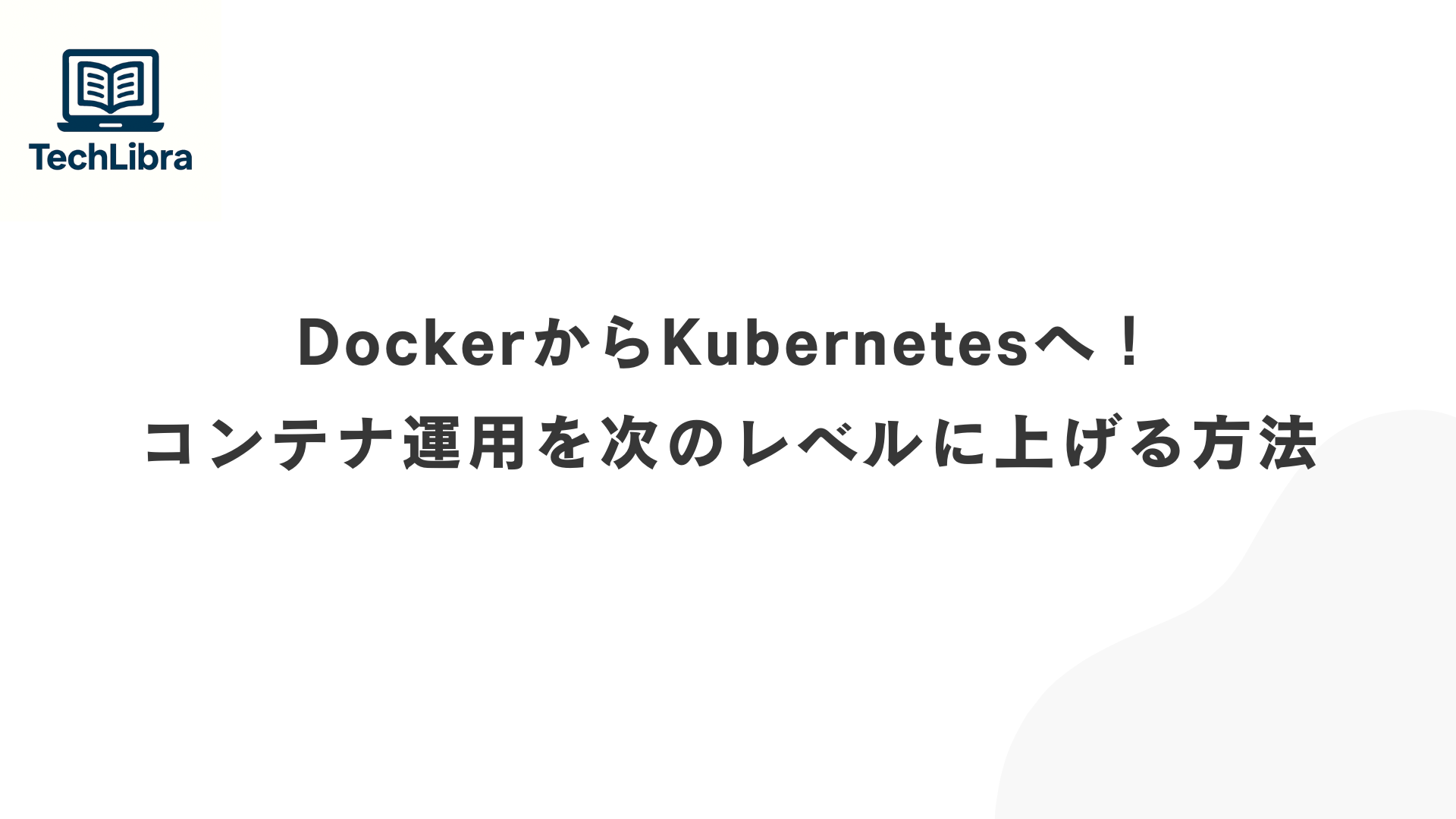


コメント